Lägg till bild
Anteckning
- Från oktober 2022 är Power Apps-portaler Power Pages.
- Från och med den 26 februari 2024 kommer äldre Power Apps-portalers studio att avvecklas. Använd Power Pages designstudio för att redigera dina webbplatser i stället. Mer information: Power Apps-portalers studio avvecklas
- Det här ämnet gäller för äldre funktioner. Den senaste informationen finns i Microsoft Power Pages-dokumentationen.
Med bildkomponenten kan du lägga till bilder på portalsidan.
Så här lägger du till bildkomponent:
Redigera portalen för att öppna den i Power Apps-portalstudion.
Markera sidan där du vill lägga till komponenten.
Markera ett redigerbart elementet i arbetsytan.
Välj Komponenter
 från vänster sida av skärmen.
från vänster sida av skärmen.Under Portalkomponenter markerar du Bild. Bildplatshållaren läggs till på arbetsytan.
Ange följande information i egenskapsrutan till höger på skärmen:
Bild: Välj det här alternativet om du vill välja en befintlig bild eller ladda upp en ny. Om du vill välja en tidigare uppladdad bild väljer du en bild i listan Välj bild. För att ladda upp en ny bild väljer du Ladda upp bild. Alla uppladdade bilder tas med i bildbiblioteket, som du kan välja igen i listan Välj bild.
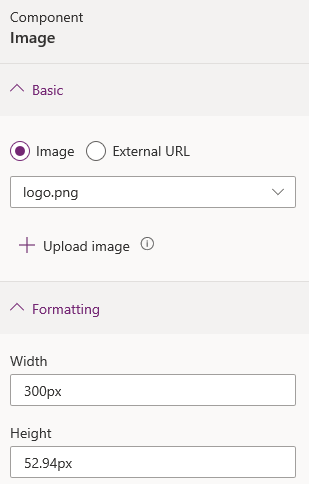
Anteckning
- Du kan bara ladda upp bilder av typen png, svg, jpg och jpeg med maximal storlek på 5 MB.
- Det går inte att ladda upp en bild med samma namn. Du måste ändra namnet på bilden för att ladda upp den igen.
Extern URL: Välj det här alternativet om du vill ladda upp en bild från en extern webbadress. Ange URL: en i fältet Extern URL. Endast skyddade länkar accepteras, https:// är obligatoriskt. Om du har lagrade bilder i nätverket för innehållsleverans kan du ange länken i det här fältet.
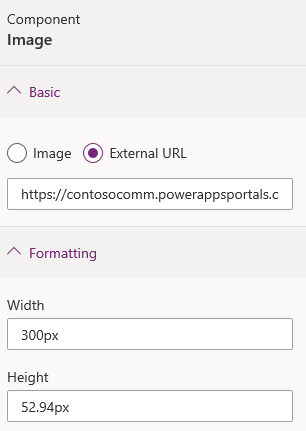
Formateringsalternativ
Bredd: Ange bildens bredd.
Höjd: Ange bildens höjd.
Anteckning
Du kan också markera bilden på arbetsytan och att ändra storlek på den.
Se även
Anteckning
Kan du berätta om dina inställningar för dokumentationsspråk? Svara i en kort undersökning. (observera att undersökningen är på engelska)
Undersökningen tar ungefär sju minuter. Inga personuppgifter samlas in (sekretesspolicy).